براي استفاده از خدمات CDN كلودفلر بايد ابتدا در سايت Cloudflare.com ثبت نام كنيد. همچنين شما ميتوانيد از افزونه كلودفلر نيز استفاده نماييد. در ادامه با ما همراه باشيد تا هر دو مورد را به شما آموزش دهيم.
ثبت نام در سايت كلودفلر (Cloudflare)
در گام ابتدايي شما بايد به سايت كلودفلر به آدرس https://www.cloudflare.com/ مراجعه كنيد. لازم است كه حتما بايد در اين سايت ثبت نام كنيد. براي ثبت نام كافيست مطابق تصوير، روي “Sign up” بالاي صفحه كليك كنيد.
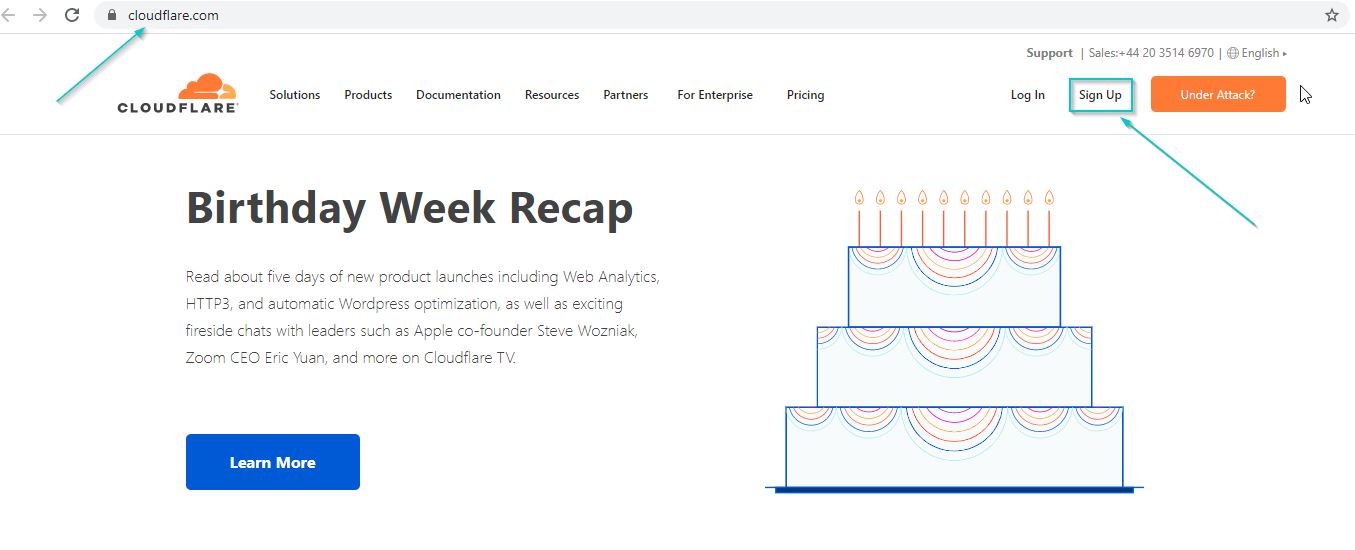 براي ثبت نام روي Signup كليك كنيد
براي ثبت نام روي Signup كليك كنيد
در صفحه جديد بازشده بايد آدرس ايميل و رمزعبور دلخواهي كه ميخواهيد را وارد كنيد.
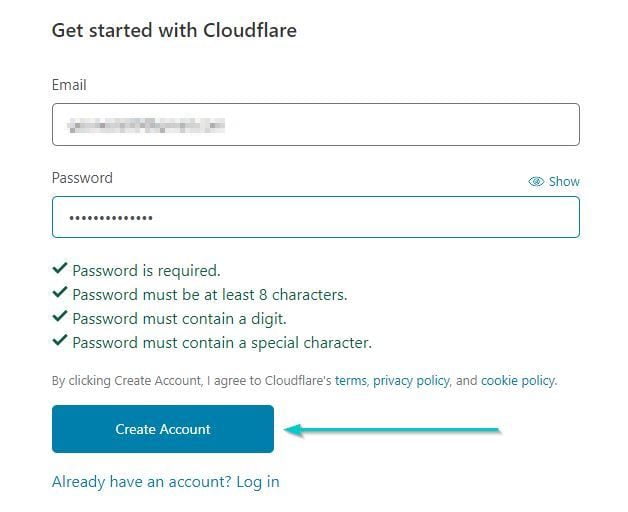 فيلدها را با اطلاعات لازم پر كنيد
فيلدها را با اطلاعات لازم پر كنيد
در قسمت “Add Site” نام دامنه خود را وارد كنيد. دقت كنيد كه نام دامنه را بدون www يا Http وارد كنيد.
نكتهاي كه در اين بخش بايد بدانيد اين است كه كلودفلر به دليل تحريم از دامنههاي IR پشتيباني نميكند و امكان استفاده از خدمات براي اين دامنهها نميباشد. در صورتي كه تمايل به استفاده از خدمات كلودفلير داريد حتما بايد از دامنههاي بين المللي استفاده كنيد.
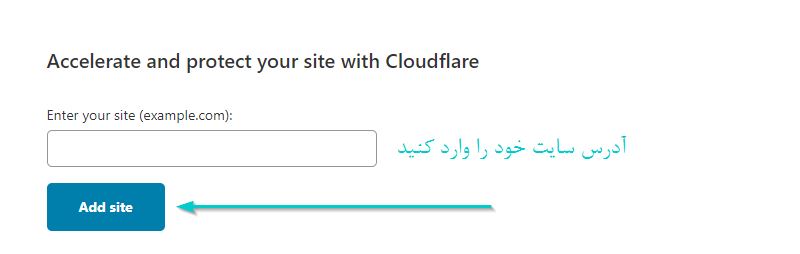 نام دامنه خود را در فيلد وارد كنيد
نام دامنه خود را در فيلد وارد كنيد
در صفحه جديد از شما خواسته ميشود كه يك پلن انتخاب كنيد. به خاطر جنبه آموزشي اين مقاله ما پلن رايگان را انتخاب ميكنيم. بعد از انتخاب پلن روي دكمه “Confirm plan” كليك كنيد.
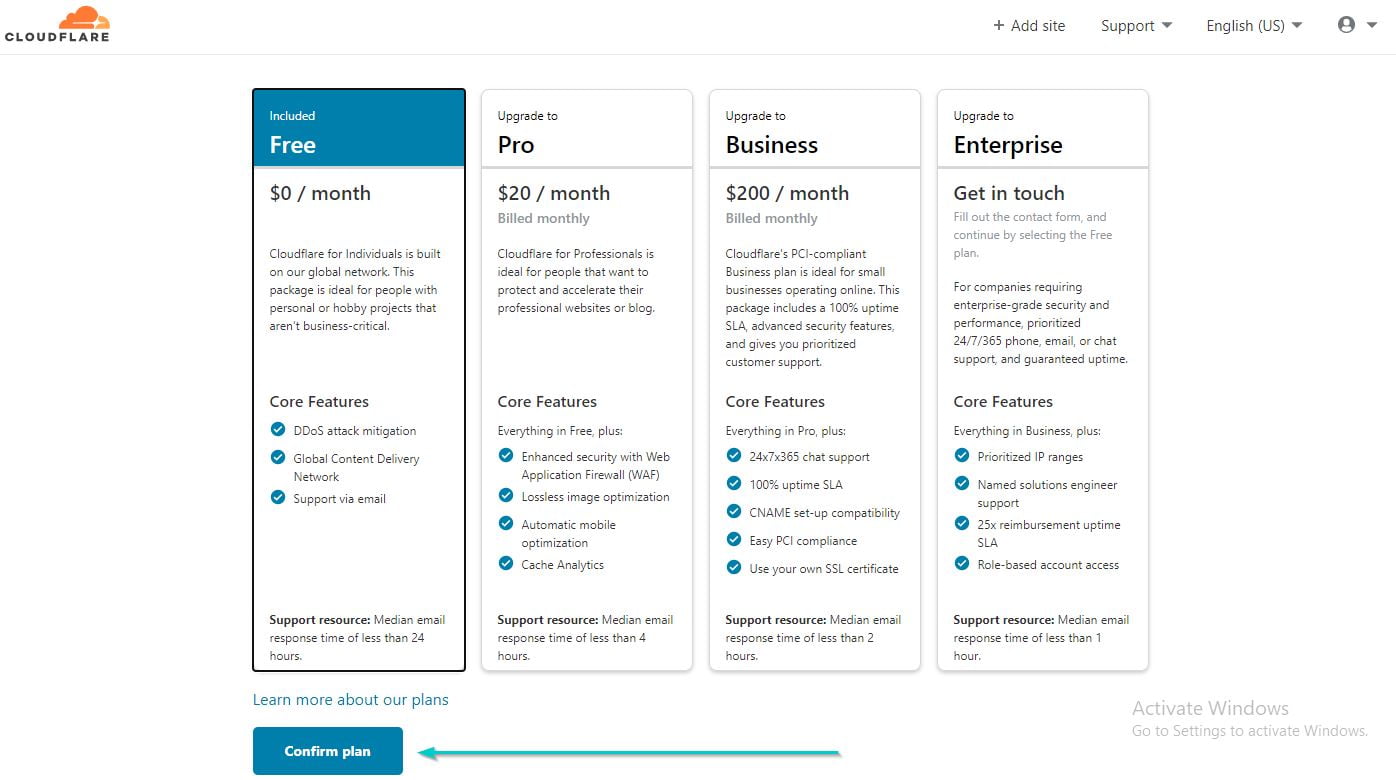 پلن مناسب خود را انتخاب كنيد
پلن مناسب خود را انتخاب كنيد
پس از انتخاب پلن، ليستي شامل ركوردهاي DNS كه توسط كلودفلر يافت ميشود به شما نمايش داده ميشود. ابرهاي نارنجي رنگ نشانه فعال بودن و ابرهاي خاكستري نشان دهنده غيرفعال بودن DNS ميباشد. وقتي كه از فعال بودن DNS اصلي خود اطمينان حاصل كرديد، روي “Continue” در پايين صفحه كليك كنيد.
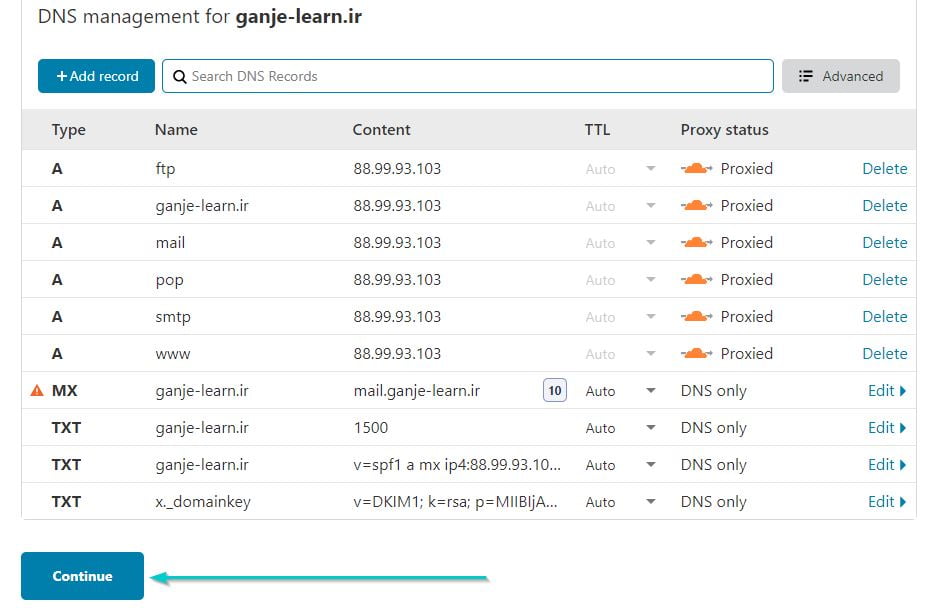 روي Continue كليك كنيد
روي Continue كليك كنيد
در اين صفحه دو DNS يا nameserver به شما نمايش داده ميشود كه بايد تغيير كند. DNSهاي بخش شماره 1 با نام “Log in to your registrar account” دي ان اس هاي فعلي سايت شما هستند. دو مورد پاييني و در بخش “Replace with Cloudflare’s nameservers” دي ان اس هاي جايگزين هستند كه بايد روي دامنه ست شوند.
حال نوبت آن است كه DNSهاي خود را تغيير داده و روي “CloudFlare” منتقل كنيد. قبلا در مقاله اتصال دامنه به هاست نحوه تغيير DNS را توضيح داديم. در صورتي كه براي اين كار به كمك نياز داشتيد آن مقاله را مطالعه نماييد. وقتي دياناس خود را تغيير داديد روي گزينه “Done, chek nameserver” كليك نماييد.
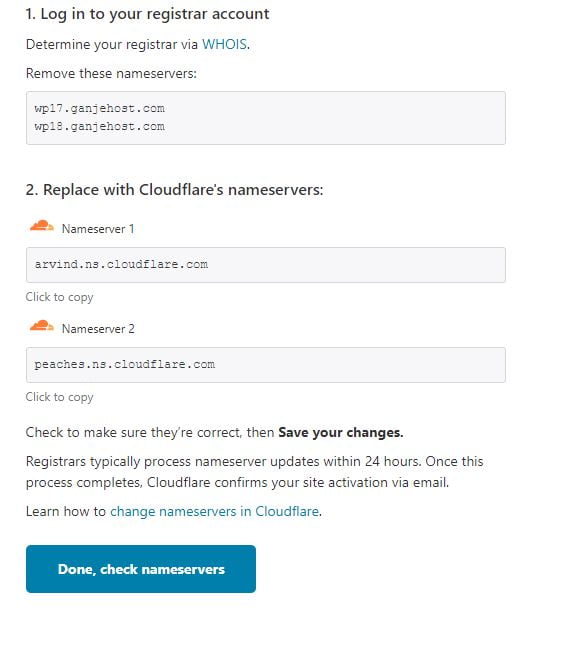 روي “Check NameServer” كليك كنيد
روي “Check NameServer” كليك كنيدحال سايت شما براي بررسي توسط كلودفلر و تاييد در حالت معلق (pending) قرار ميگيرد و به اصطلاح Down ميشود. اين زمان ممكن است از 1 تا 72 ساعت طول بكشد. هنگامي كه سايت شما تاييد شود، در سربرگ Overview پيغام “This website is active on cloud flare” را مشاهده خواهيد كرد.
به اين ترتيب سايت شما به كلود فلر متصل ميگردد و امكان استفاده از خدمات آن را خواهيد داشت. بنابراين هر كاربري از هر نقطهاي از جهان به سايت شما متصل شود؛ سايت از نزديكترين سرور كلودفلر در دسترس او قرار خواهد گرفت. اما براي جلوگيري از مشكلات احتمالي و استفاده بهتر و بهينهتر از CDN وردپرس بهتر است افزونه كلودفلر را در وردپرس نصب كنيد.
نحوه نصب افزونه كلودفلر در وردپرس
افزونه كلودفلر يك پلاگين رسمي از سوي سايت Cloudflare ميباشد. اين پلاگين در مخزن وردپرس به ثبت رسيده و به راحتي با جستجو در قسمت “افزودن افزونه” در وردپرس ميتوانيد آن را دانلود و فعال كنيد. با استفاده از پلاگين كلودفلر شما ميتوانيد به امكانات كلودفلر از وردپرس دسترسي داشته باشيد. همچنين از امكانات اين پلاگين ميتوان به پاك كردن كش خودكار يا رفع برخي مشكلات در يخش نظرات سايت اشاره كرد.
همانطور كه گفتيم شما ميتوانيد از بخش “افزونهها » افزودن” اين پلاگين را نصب كنيد. پس از نصب و فعال سازي پلاگين از منوي تنظيمات وردپرس روي Cloudflare كليك كنيد تا وارد بخش تنظيمات آن وارد شويد.
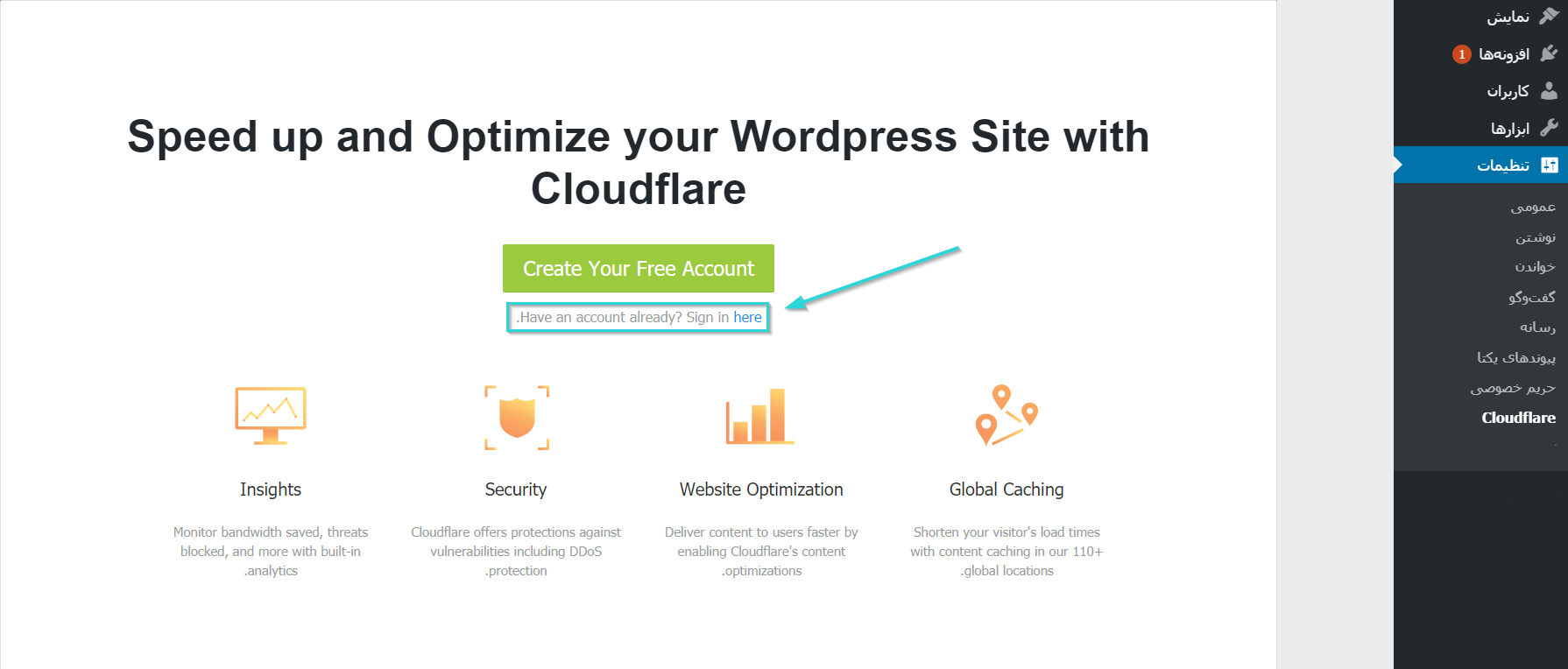 براي وارد شدن به افزونه كلودفلر روي گزينه here كليك كنيد
براي وارد شدن به افزونه كلودفلر روي گزينه here كليك كنيد
در اين بخش بايد افزونه را به اكانت كلودفلر خود متصل كنيد. براي اينكار روي گزينه “here” كليك كنيد. همچنين در صورتي كه قبلا در سايت كلودفر ثبت نام نكردهايد روي گزينه “Create Your Free Acount” كليك نماييد.
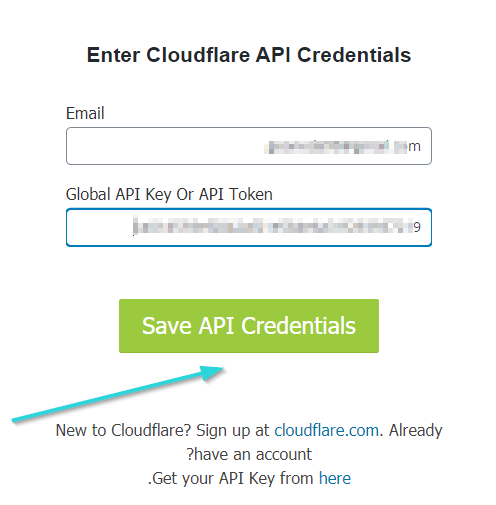 ايميل و كد API را وارد كنيد
ايميل و كد API را وارد كنيد
در اين بخش و در فيلد “Email” ايميلي كه با آن در سايت كلودفلر ثبت نام كرديد را وارد كنيد. در فيلد “Global API Key Or API Token” نيز بايد كد API را وارد نماييد. براي به دست آوردن API وارد اكانت خود در كلودفلر شويد سپس به بخش پروفايل خود (My Profile) يا به آدرس (https://dash.cloudflare.com/profile) برويد. حال مانند تصوير زير وارد سرصفحه “API Token” شويد و در بخش “Global API Key” روي گزينه “View” كليك نماييد.
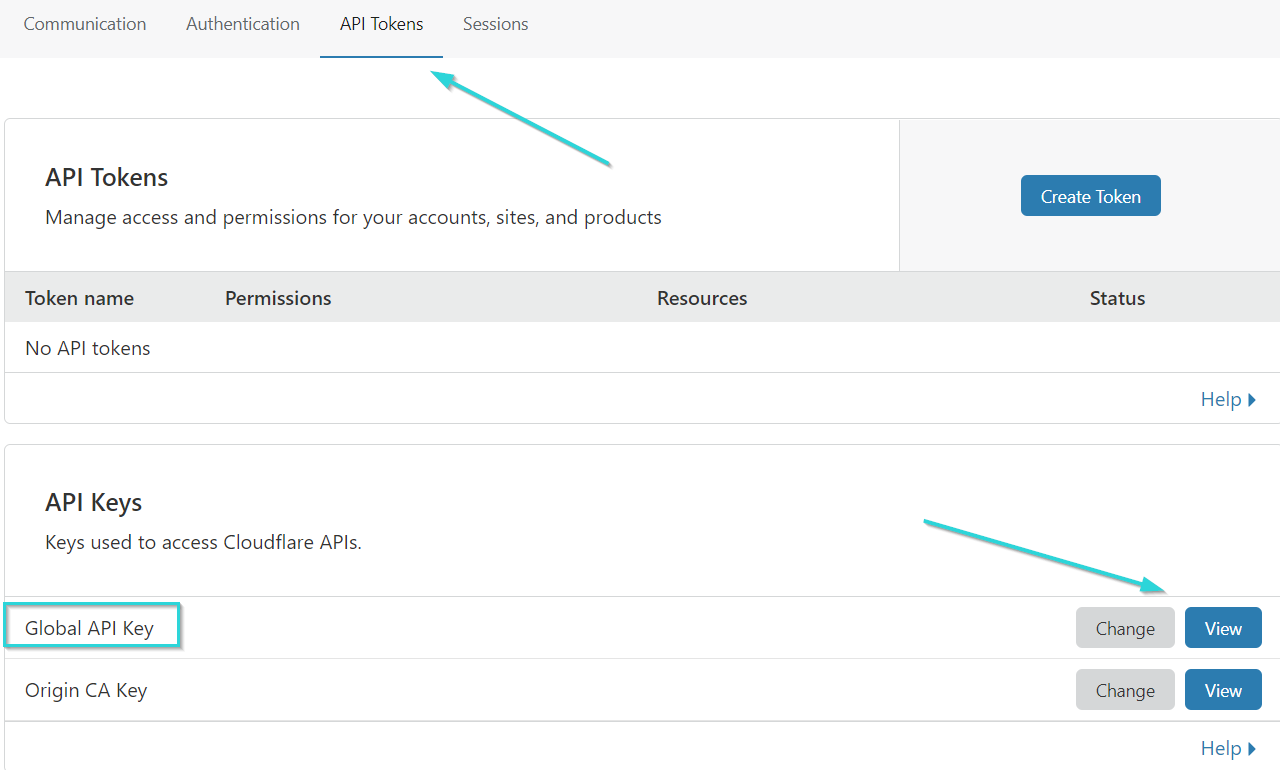 براي گرفتن كد API وارد پروفايل خود در سايت Cloudflare شويد
براي گرفتن كد API وارد پروفايل خود در سايت Cloudflare شويد
حال با وارد كردن رمز خود و پشت سر گذاشتن Capcha، كد API را دريافت ميكنيد.
دقت كنيد كه كد Key API مربوط به دامنه شما ميباشد و به هيچ وجه اين كد را به ديگران ندهيد. همچنين به هيچ وجه دسترسي كلودفلر خود را به افراد ناشناس ندهيد.
حال به تنظيمات افزونه بازگرديد و بعد از وارد كردن اين مقادير روي گزينه “Save API Credentials” كليك كنيد. حال در صفحهي بعدي مطابق تصوير زير روي گزينه “Apply” كليك كنيد تا تنظيمات پيش فرض براي وردپرس اعمال شود.
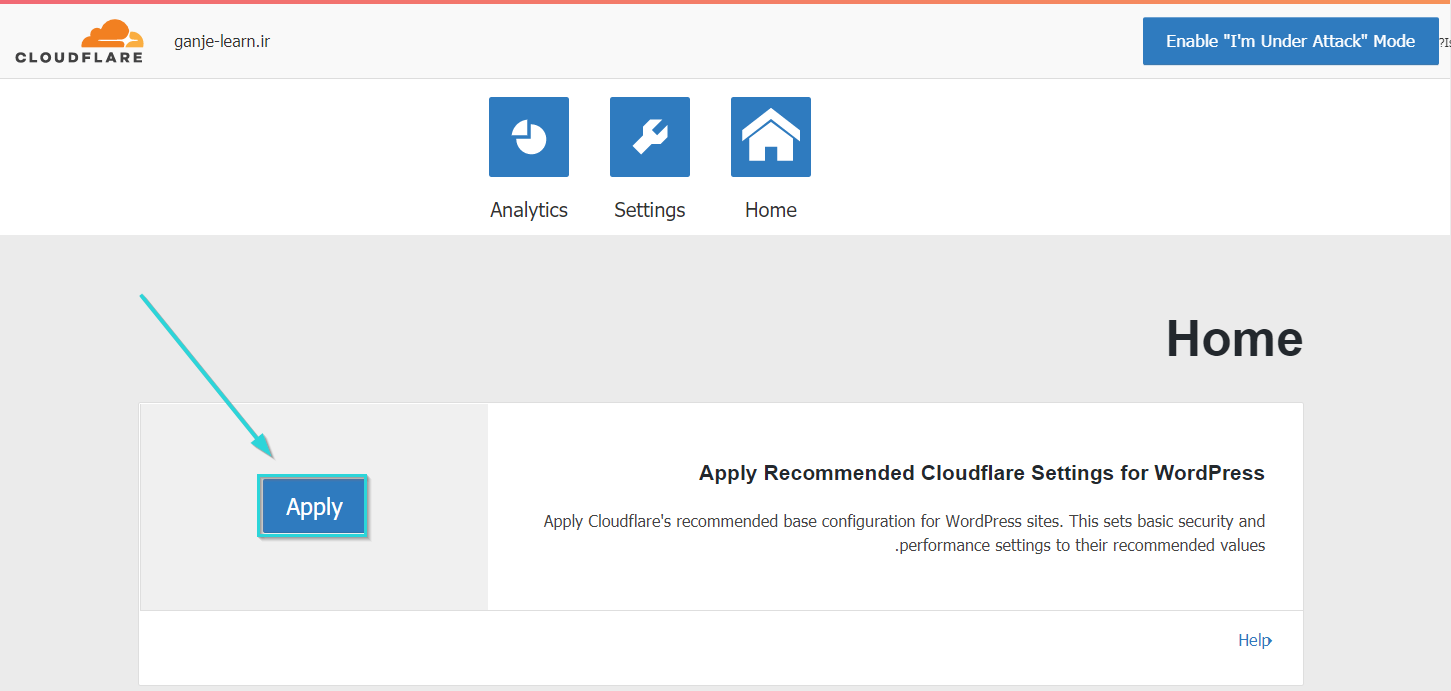 روي گزينه Apply كليك كنيد
روي گزينه Apply كليك كنيد
حال سايت وردپرسي شما روي سرورهاي CDN كلودفلور قرار دارد. به اين ترتيب شما از CDN وردپرس استفاده ميكنيد.
براي يادگيري كامل اين موضوع اين مقاله را بخوانيد.
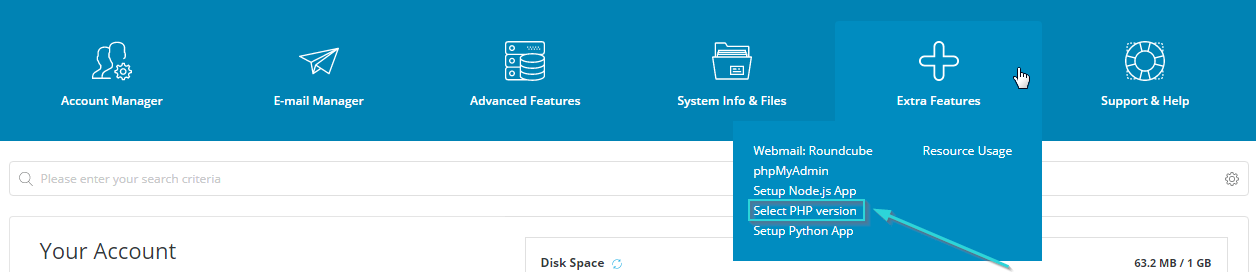 روي “Select PHP Version” كليك كنيد.
روي “Select PHP Version” كليك كنيد. آشنايي با قسمت هاي مختلف دايركت ادمين
آشنايي با قسمت هاي مختلف دايركت ادمين